如何在ArcGIS JS中获取图层信息?
使用 ArcGIS JavaScript API 获取图层
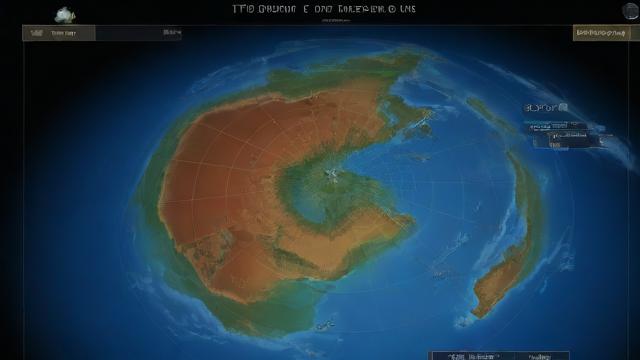
ArcGIS JavaScript API 是用于在网页中构建富交互式地图应用程序的开发库,通过该 API,开发者可以访问 ArcGIS Online 和本地的地理数据服务,并利用这些数据创建动态、互动的地图体验,本文将详细介绍如何使用 ArcGIS JavaScript API 获取图层,并提供相关代码示例和常见问题解答。
1. 引入 ArcGIS JavaScript API
需要在 HTML 文件中引入 ArcGIS JavaScript API 库,可以通过以下方式实现:
<!DOCTYPE html>
<html>
<head>
<meta charset="utf-8">
<title>ArcGIS JavaScript API 获取图层</title>
<link rel="stylesheet" href="https://js.arcgis.com/4.23/esri/themes/light/main.css">
<script src="https://js.arcgis.com/4.23/"></script>
<style>
html, body, #viewDiv {
padding: 0;
margin: 0;
height: 100%;
width: 100%;
}
</style>
</head>
<body>
<div id="viewDiv"></div>
<script>
require([
"esri/Map",
"esri/views/MapView",
"esri/layers/FeatureLayer"
], function(Map, MapView, FeatureLayer) {
var map = new Map({
basemap: "streets"
});
var view = new MapView({
container: "viewDiv",
map: map,
center: [-118.79, 34.09], // Longitude, latitude
zoom: 13
});
// 添加图层
var featureLayer = new FeatureLayer({
url: "https://services.arcgis.com/P3ePLMYs6nueboJBSiTQtExdrw_MaWKpmb7CUoTGU5yLrRHbEXg/arcgis/rest/services/World_Topo_Map/MapServer/0"
});
map.add(featureLayer);
});
</script>
</body>
</html>代码将在页面中创建一个基础地图,并在其上添加一个名为 "World Topo Map" 的图层。
2. 获取图层属性
获取图层属性可以帮助我们了解图层的详细信息,例如图层的名称、类型、可见性等,以下是如何获取图层属性的示例代码:
require([
"esri/Map",
"esri/views/MapView",
"esri/layers/FeatureLayer"
], function(Map, MapView, FeatureLayer) {
var map = new Map({
basemap: "streets"
});
var view = new MapView({
container: "viewDiv",
map: map,
center: [-118.79, 34.09], // Longitude, latitude
zoom: 13
});
var featureLayer = new FeatureLayer({
url: "https://services.arcgis.com/P3ePLMYs6nueboJBSiTQtExdrw_MaWKpmb7CUoTGU5yLrRHbEXg/arcgis/rest/services/World_Topo_Map/MapServer/0"
});
map.add(featureLayer);
// 获取图层属性
featureLayer.when(function() {
console.log("图层名称: ", featureLayer.title);
console.log("图层类型: ", featureLayer.geometryType);
console.log("图层可见性: ", featureLayer.visible);
});
});3. 查询图层数据
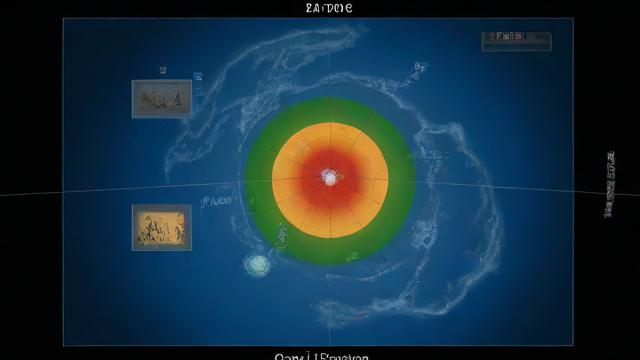
有时我们需要从图层中查询特定数据,例如查找某个区域内的所有要素,可以使用queryFeatures 方法来实现:
require([
"esri/Map",
"esri/views/MapView",
"esri/layers/FeatureLayer",
"esri/tasks/QueryTask",
"esri/tasks/support/Query"
], function(Map, MapView, FeatureLayer, QueryTask, Query) {
var map = new Map({
basemap: "streets"
});
var view = new MapView({
container: "viewDiv",
map: map,
center: [-118.79, 34.09], // Longitude, latitude
zoom: 13
});
var featureLayer = new FeatureLayer({
url: "https://services.arcgis.com/P3ePLMYs6nueboJBSiTQtExdrw_MaWKpmb7CUoTGU5yLrRHbEXg/arcgis/rest/services/World_Topo_Map/MapServer/0"
});
map.add(featureLayer);
// 定义查询参数
var query = new Query({
geometry: view.extent, // 查询视图范围内的要素
outFields: ["*"] // 返回所有字段
});
// 执行查询
featureLayer.queryFeatures(query).then(function(results) {
console.log("查询结果: ", results.features);
}).catch(function(error) {
console.error("查询错误: ", error);
});
});4. 动态加载图层
在某些情况下,我们可能需要根据用户输入或其他条件动态加载图层,以下是一个示例,展示了如何根据用户选择加载不同的图层:
<!DOCTYPE html>
<html>
<head>
<meta charset="utf-8">
<title>ArcGIS JavaScript API 动态加载图层</title>
<link rel="stylesheet" href="https://js.arcgis.com/4.23/esri/themes/light/main.css">
<script src="https://js.arcgis.com/4.23/"></script>
<style>
html, body, #viewDiv {
padding: 0;
margin: 0;
height: 100%;
width: 100%;
}
</style>
</head>
<body>
<div id="viewDiv"></div>
<select id="layerSelect">
<option value="https://services.arcgis.com/P3ePLMYs6nueboJBSiTQtExdrw_MaWKpmb7CUoTGU5yLrRHbEXg/arcgis/rest/services/World_Topo_Map/MapServer/0">World Topo Map</option>
<option value="https://services.arcgis.com/P3ePLMYs6nueboJBSiTQtExdrw_MaWKpmb7CUoTGU5yLrRHbEXg/arcgis/rest/services/NatGeo_World_Map/MapServer">NatGeo World Map</option>
</select>
<script>
require([
"esri/Map",
"esri/views/MapView",
"esri/layers/FeatureLayer"
], function(Map, MapView, FeatureLayer) {
var map = new Map({
basemap: "streets"
});
var view = new MapView({
container: "viewDiv",
map: map,
center: [-118.79, 34.09], // Longitude, latitude
zoom: 13
});
// 监听下拉菜单变化事件
document.getElementById("layerSelect").addEventListener("change", function() {
var selectedLayerUrl = this.value;
var featureLayer = new FeatureLayer({
url: selectedLayerUrl
});
map.removeAll(); // 移除所有现有图层
map.add(featureLayer); // 添加新图层
});
});
</script>
</body>
</html>在这个示例中,当用户从下拉菜单中选择一个选项时,地图将动态加载相应的图层。
相关问题与解答
问题 1: 如何在 ArcGIS JavaScript API 中更改图层的可见性?
解答: 你可以通过设置FeatureLayer 对象的visible 属性来更改图层的可见性,以下是一个示例:
featureLayer.visible = false; // 隐藏图层 featureLayer.visible = true; // 显示图层
问题 2: 如何在 ArcGIS JavaScript API 中添加多个图层?
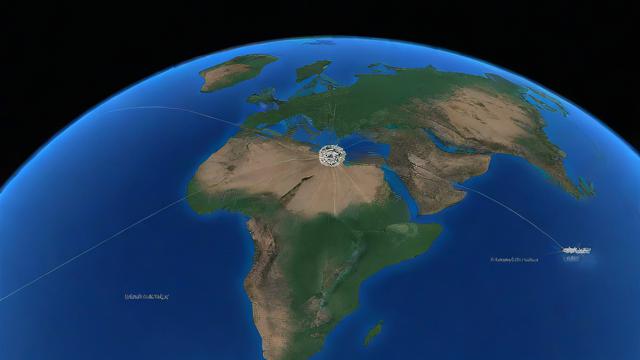
解答: 你可以使用map.add 方法多次添加不同的图层,以下是一个示例:
var layer1 = new FeatureLayer({ url: "https://services.arcgis.com/..." });
var layer2 = new FeatureLayer({ url: "https://services.arcgis.com/..." });
map.add(layer1);
map.add(layer2);通过这种方式,你可以在地图上添加多个图层。
各位小伙伴们,我刚刚为大家分享了有关“arcgisjs获取图层”的知识,希望对你们有所帮助。如果您还有其他相关问题需要解决,欢迎随时提出哦!





暂无评论,1人围观